win10如何改变输入法顺序|win10改变输入法顺序的方法
发布时间:2018-03-18 13:54:38 浏览数: 小编:jiwei
大家可以根据自己使用频次的多少,设置输入法顺序,这样可以快速切换自己需要的输入法。下面小编就给大家介绍win10改变输入法顺序的方法。
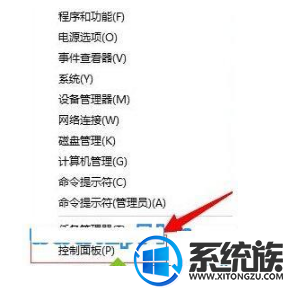
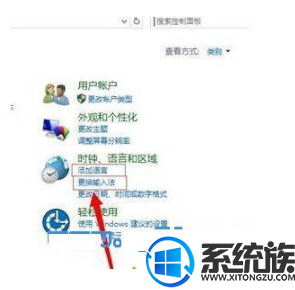
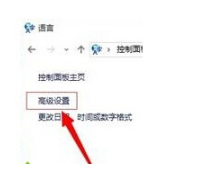
1、按下“Win+X”呼出系统快捷菜单,然后点击“控制面板”;
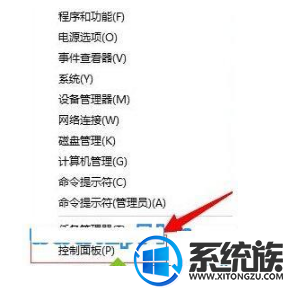
2、在控制面板中将查看方式修改为“类别”,然后点击下面的“更换输入法”;
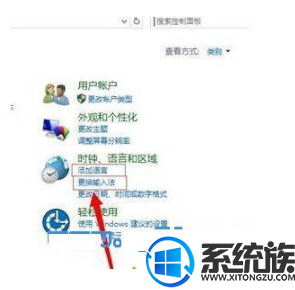
3、在语言设置窗口中点击“高级设置”;
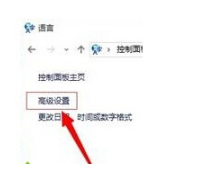
4、在窗口中的“替代默认输入法”新下的下拉菜单中选择常用的输入法,然后点击下面的保存(确定)按钮即可。
以上就是win10改变输入法顺序的方法了,是不是很实用,大家都学起来吧。



















